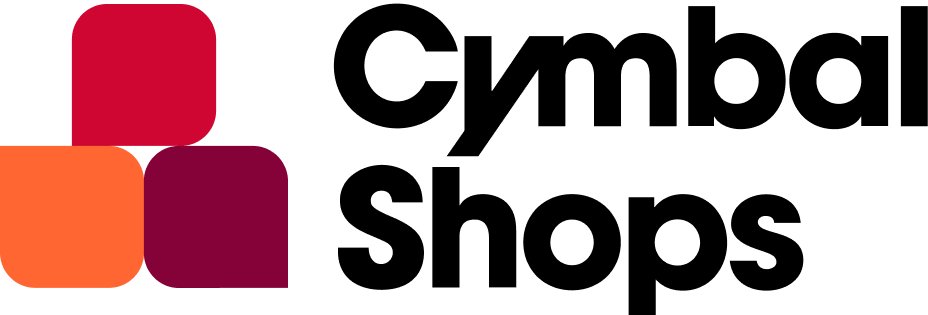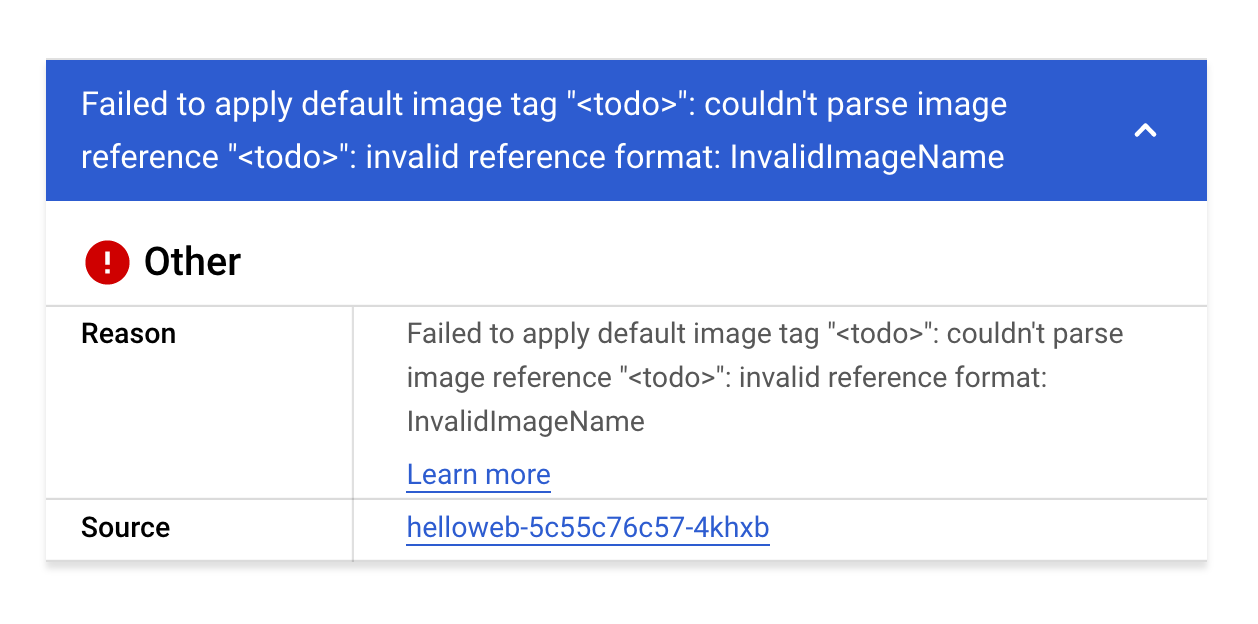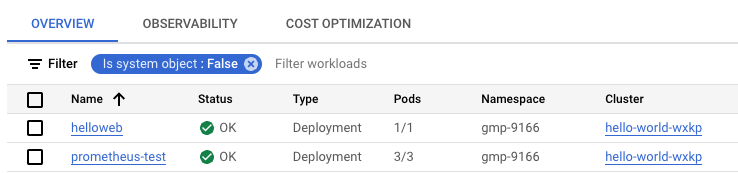GSP510

Introduction
Dans un atelier challenge, vous devez suivre un scénario et effectuer une série de tâches. Aucune instruction détaillée n'est fournie : vous devez utiliser les compétences acquises au cours des ateliers du cours correspondant pour déterminer comment procéder par vous-même. Vous saurez si vous avez exécuté correctement les différentes tâches grâce au score calculé automatiquement (affiché sur cette page).
Lorsque vous participez à un atelier challenge, vous n'étudiez pas de nouveaux concepts Google Cloud. Vous allez approfondir les compétences précédemment acquises. Par exemple, vous devrez modifier les valeurs par défaut ou encore examiner des messages d'erreur pour corriger vous-même les problèmes.
Pour atteindre le score de 100 %, vous devez mener à bien l'ensemble des tâches dans le délai imparti.
Cet atelier est recommandé aux participants inscrits pour le badge de compétence Gérer Kubernetes dans Google Cloud. Êtes-vous prêt pour le challenge ?
Avant de cliquer sur le bouton "Démarrer l'atelier"
Lisez ces instructions. Les ateliers sont minutés, et vous ne pouvez pas les mettre en pause. Le minuteur, qui démarre lorsque vous cliquez sur Démarrer l'atelier, indique combien de temps les ressources Google Cloud resteront accessibles.
Cet atelier pratique vous permet de suivre les activités dans un véritable environnement cloud, et non dans un environnement de simulation ou de démonstration. Des identifiants temporaires vous sont fournis pour vous permettre de vous connecter à Google Cloud le temps de l'atelier.
Pour réaliser cet atelier :
- Vous devez avoir accès à un navigateur Internet standard (nous vous recommandons d'utiliser Chrome).
Remarque : Ouvrez une fenêtre de navigateur en mode incognito (recommandé) ou de navigation privée pour effectuer cet atelier. Vous éviterez ainsi les conflits entre votre compte personnel et le compte temporaire de participant, qui pourraient entraîner des frais supplémentaires facturés sur votre compte personnel.
- Vous disposez d'un temps limité. N'oubliez pas qu'une fois l'atelier commencé, vous ne pouvez pas le mettre en pause.
Remarque : Utilisez uniquement le compte de participant pour cet atelier. Si vous utilisez un autre compte Google Cloud, des frais peuvent être facturés à ce compte.
Scénario du challenge
Vous avez été recruté par Cymbal Shops il y a quelques mois. Vous avez passé beaucoup de temps à travailler avec des conteneurs dans Docker et Artifact Registry, et vous avez appris à gérer les déploiements sur GKE, qu'ils soient nouveaux ou existants. Vous avez appris à mettre à jour des fichiers manifestes, à effectuer un scaling des applications exécutées sur vos clusters, à les surveiller et à les déboguer.
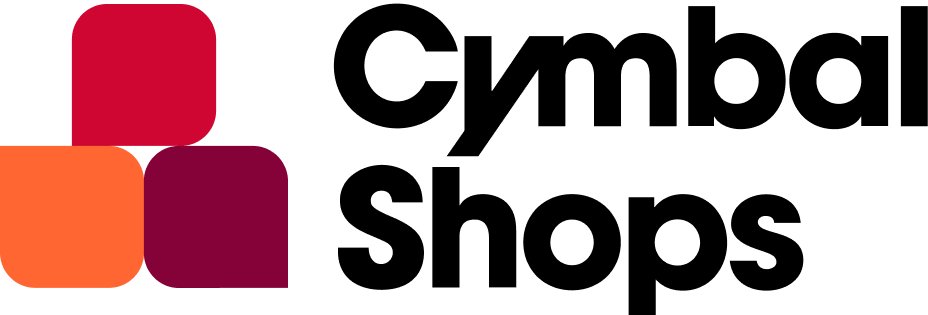
Votre équipe souhaite que vous commenciez à gérer les déploiements Kubernetes pour assurer le bon déroulement des déploiements et des mises à jour des applications sur le nouveau site Web d'e-commerce de l'entreprise. Avant que vous puissiez endosser ce nouveau rôle, l'équipe de développement vous demande de démontrer vos nouvelles compétences. Elle a pour cela dressé la liste des tâches qu'elle aimerait vous voir réaliser dans un environnement de bac à sable et dans un délai imparti.
Votre challenge
Dans l'environnement de bac à sable, vos développeurs ont créé un dépôt Artifact Registry nommé . Il contient du code avec un exemple d'application de base que vous allez déployer sur un cluster.
Remarque : L'image créée dans le dépôt est une version conteneurisée du code que vous téléchargerez depuis le bucket spls/gsp510/hello-app plus tard dans l'atelier.
Les tâches à effectuer sont les suivantes :
- Créer un cluster GKE sur la base d'un ensemble de configurations fourni
- Activer Prometheus géré sur le cluster pour surveiller les métriques
- Déployer un fichier manifeste Kubernetes sur le cluster et déboguer les erreurs
- Créer une métrique basée sur les journaux et une règle d'alerte pour les erreurs sur le cluster Kubernetes
- Corriger les erreurs du fichier manifeste, conteneuriser le code de votre application et transférer celle-ci vers Artifact Registry à l'aide de Docker
- Exposer un service pour votre application sur le cluster et vérifier vos mises à jour
Tâche 1 : Créer un cluster GKE
Le nouveau site Web d'e-commerce de Cymbal Shops s'exécutera de façon native sur GKE. L'équipe souhaite jauger votre expérience en matière d'utilisation et de configuration de clusters. Dans cette section, vous allez créer un cluster Kubernetes basé sur un ensemble de configurations fourni pour exécuter vos applications de démonstration.
- Créez un cluster GKE nommé en utilisant la configuration suivante :
| Paramètre |
Valeur |
| Zone |
|
| Canal de publication |
Standard |
| Version du cluster |
1.27.8 et versions ultérieures
|
| Autoscaler de cluster |
Activé |
| Nombre de nœuds |
3 |
| Nombre minimal de nœuds |
2 |
| Nombre maximal de nœuds |
6 |
Cliquez sur Vérifier ma progression pour valider l'objectif.
Créer un cluster GKE
Tâche 2 : Activer Prometheus géré sur le cluster GKE
Dans le cadre de sa stratégie de site Web d'e-commerce, Cymbal Shops souhaite commencer à utiliser Prometheus géré pour suivre les métriques et effectuer une surveillance sur le cluster afin de garantir une expérience de qualité à ses clients. Dans cette section, vous allez activer Prometheus géré sur le cluster pour la surveillance des métriques et créer un espace de noms sur lequel vous allez déployer un exemple d'application Prometheus et activer la surveillance des pods.
-
Activez la collecte gérée par Prometheus sur le cluster GKE.
-
Créez sur le cluster un espace de noms intitulé .
-
Téléchargez un exemple d'application Prometheus :
gsutil cp gs://spls/gsp510/prometheus-app.yaml.
-
Mettez à jour les sections <todo> (lignes 35 à 38) avec la configuration suivante :
-
containers.image :
nilebox/prometheus-example-app:latest
-
containers.name :
prometheus-test
-
ports.name :
metrics
-
Déployez l'application dans l'espace de noms de votre cluster GKE.
-
Téléchargez le fichier pod-monitoring.yaml :
gsutil cp gs://spls/gsp510/pod-monitoring.yaml.
-
Mettez à jour les sections <todo> (lignes 18 à 24) avec la configuration suivante :
-
metadata.name :
prometheus-test
-
labels.app.kubernetes.io/name :
prometheus-test
-
matchLabels.app :
prometheus-test
-
endpoints.interval :
-
Appliquez la ressource de surveillance des pods à l'espace de noms de votre cluster GKE.
Cliquez sur Vérifier ma progression pour valider l'objectif.
Activer Prometheus géré sur le cluster GKE
Tâche 3 : Déployer une application sur le cluster GKE
L'équipe de développement de Cymbal Shops publiera régulièrement du nouveau code d'application sur le cluster, que vous devrez déployer en production. Dans cette section, vous allez déployer un fichier manifeste Kubernetes sur le cluster et examiner le problème qu'il présente.
- Téléchargez les fichiers manifestes de déploiement de la démonstration :
gsutil cp -r gs://spls/gsp510/hello-app/.
-
Créez un déploiement dans l'espace de noms de votre cluster GKE à partir du fichier manifeste helloweb-deployment.yaml. Ce fichier se trouve dans le dossier hello-app/manifests.
-
Vérifiez que vous avez créé le déploiement et accédez à la page des détails du déploiement helloweb. L'erreur suivante doit vous être renvoyée :
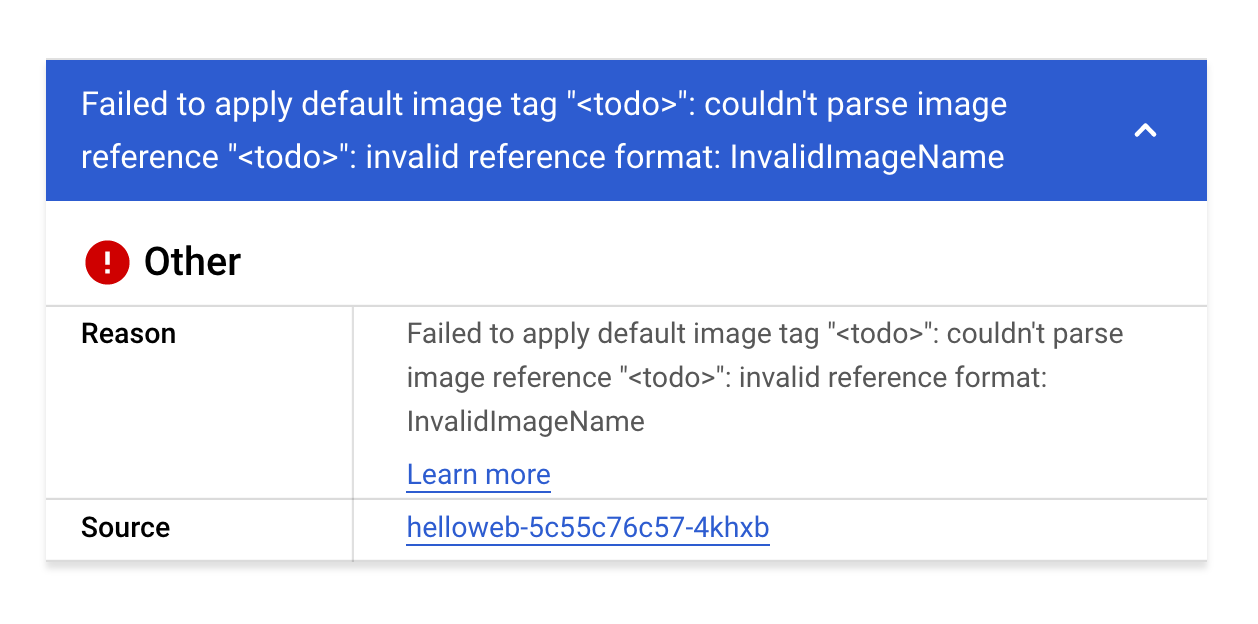
Un nom d'image non valide dans le fichier manifeste que vous venez de déployer semble être à l'origine de cette erreur. Avant de corriger le nom de l'image, vous allez créer une métrique basée sur les journaux et une règle d'alerte pour que votre équipe soit avertie si cela se reproduit.
Cliquez sur Vérifier ma progression pour valider l'objectif.
Déployer une application sur le cluster GKE
Tâche 4 : Créer une métrique basée sur les journaux et une règle d'alerte
Cymbal Shops souhaite configurer des métriques basées sur les journaux et des règles d'alerte pour agréger le nombre d'erreurs et d'avertissements générés dans ses pods Kubernetes, ainsi que configurer un mécanisme d'alerte pour ses clusters lorsque le nombre d'erreurs dépasse un certain seuil. Dans cette section, vous allez démontrer à l'équipe vos connaissances en termes de création de métriques et de règles d'alerte.
Créer une métrique basée sur les journaux
- Dans l'Explorateur de journaux, créez une requête permettant d'afficher les avertissements/erreurs que vous avez vus sur le cluster dans la section précédente.
Conseil : Un seul Type de ressource et un seul niveau de Gravité doivent être spécifiés dans votre requête.
Si la requête est correcte, les erreurs suivantes doivent s'afficher dans les journaux :
Error: InvalidImageName
Failed to apply default image tag "<todo>": couldn't parse image reference "<todo>": invalid reference format
- Créez une métrique basée sur les journaux à partir de cette requête. Pour le Type de métrique, utilisez Compteur et pour le Nom de la métrique de journal, utilisez
pod-image-errors.
Créer une règle d'alerte
- Créez une règle d'alerte reposant sur la métrique basée sur les journaux que vous venez de créer. Utilisez les informations suivantes pour configurer votre règle :
-
Fenêtre glissante :
10 min
-
Fenêtrage glissant :
Count
-
Agrégation de séries temporelles :
Sum
-
Type de condition :
Threshold
-
Déclencheur d'alerte :
Any time series violates
-
Position du seuil :
Above threshold
-
Valeur du seuil :
0
-
Utiliser le canal de notification : Désactiver
-
Nom de la règle d'alerte :
Pod Error Alert
Cliquez sur Vérifier ma progression pour valider l'objectif.
Créer une métrique basée sur les journaux et une règle d'alerte
Tâche 5 : Mettre à jour et redéployer votre application
L'équipe de développement souhaite que vous démontriez vos compétences en ce qui concerne la suppression et la mise à jour de déploiements sur le cluster en cas d'erreur. Dans cette section, vous allez mettre à jour un fichier manifeste Kubernetes avec une référence d'image correcte, supprimer un déploiement et déployer l'application mise à jour sur le cluster.
-
Remplacez <todo> dans la section "image" du fichier manifeste de déploiement helloweb-deployment.yaml par l'image suivante :
us-docker.pkg.dev/google-samples/containers/gke/hello-app:1.0
-
Supprimez le déploiement helloweb de votre cluster.
-
Déployez le fichier manifeste mis à jour helloweb-deployment.yaml sur votre cluster dans l'espace de noms .
Vérifiez qu'il a été déployé correctement et qu'aucune erreur n'est renvoyée. La page des charges de travail Kubernetes doit ressembler à celle-ci :
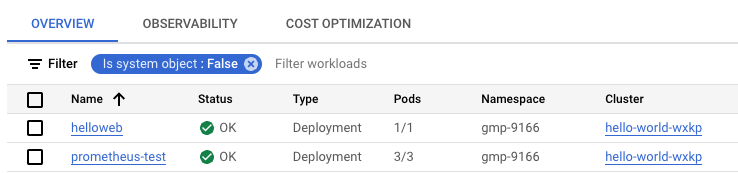
Cliquez sur Vérifier ma progression pour valider l'objectif.
Mettre à jour et redéployer votre application
Tâche 6 : Conteneuriser votre code et le déployer sur le cluster
Enfin, dans le cadre de la stratégie d'e-commerce de Cymbal Shops, l'équipe chargée de l'application vous fournira du code que vous devrez conteneuriser et stocker dans un registre. Vous devrez ensuite mettre à jour le cluster avec la dernière version de ce code.
Dans cette section, vous allez conteneuriser le code de votre application, mettre à jour une image dans Artifact Registry et définir cette image sur votre cluster. Votre équipe dispose d'un dépôt dans Artifact Registry, nommé , qui contient une version conteneurisée de l'exemple d'application hello-app dans Docker. Vous allez mettre à jour le code du build en local, puis transférer une nouvelle version vers le dépôt.
-
Dans le répertoire hello-app, modifiez le fichier main.go en indiquant Version: 2.0.0 à la ligne 49.
-
Utilisez le fichier hello-app/Dockerfile pour créer une image Docker avec le tag v2.
Remarque : Vous devez respecter les conventions de dénomination d'Artifact Registry détaillées ici.
-
Transférez l'image Docker nouvellement créée vers votre dépôt Artifact Registry avec le tag v2.
-
Définissez l'image de votre déploiement helloweb pour qu'elle corresponde à l'image v2 que vous avez transférée vers Artifact Registry.
-
Exposez le déploiement helloweb dans un service LoadBalancer nommé sur le port 8080, et définissez le port cible du conteneur sur celui spécifié dans le Dockerfile.
-
Accédez à l'adresse IP externe de l'équilibreur de charge du service . Le service doit renvoyer le texte suivant :
Hello, world!
Version: 2.0.0
Hostname: helloweb-6fc7476576-cvv5f
Remarque : Le chargement de la page Web peut prendre quelques minutes.
Cliquez sur Vérifier ma progression pour valider l'objectif.
Conteneuriser votre code et le déployer sur le cluster
Félicitations !
Félicitations ! En suivant cet atelier challenge, vous avez validé vos compétences concernant la création d'un cluster GKE basé sur un ensemble de configurations et l'activation de la collecte gérée par Prometheus. Vous avez également résolu des erreurs sur un cluster, créé une métrique basée sur les journaux et une règle d'alerte, puis mis à jour les fichiers manifestes Kubernetes pour résoudre le problème identifié. Enfin, vous avez conteneurisé le code de votre application et transféré un nouveau build vers un dépôt dans Artifact Registry à l'aide de Docker, mis à jour votre cluster pour refléter la nouvelle image et exposé un service sur le cluster. Vous êtes désormais prêt à gérer Kubernetes dans vos propres environnements.
Gagnez un badge de compétence
Cet atelier d'auto-formation fait partie de la quête qui permet d'obtenir le badge de compétence Gérer Kubernetes dans Google Cloud. Si vous terminez cette quête, vous obtiendrez le badge de compétence attestant de votre réussite mentionné ci-dessus. Ajoutez votre badge à votre CV et partagez-le sur les réseaux sociaux en utilisant le hashtag #GoogleCloudBadge.
Cette quête fait partie du parcours de formation Architecte cloud hybride et multicloud de Google Cloud. Si vous avez déjà terminé les autres quêtes de ce parcours de formation, explorez le catalogue Google Cloud Skills Boost pour découvrir plus de vingt autres quêtes auxquelles vous pouvez vous inscrire pour gagner un badge de compétence.
Formations et certifications Google Cloud
Les formations et certifications Google Cloud vous aident à tirer pleinement parti des technologies Google Cloud. Nos cours portent sur les compétences techniques et les bonnes pratiques à suivre pour être rapidement opérationnel et poursuivre votre apprentissage. Nous proposons des formations pour tous les niveaux, à la demande, en salle et à distance, pour nous adapter aux emplois du temps de chacun. Les certifications vous permettent de valider et de démontrer vos compétences et votre expérience en matière de technologies Google Cloud.
Dernière mise à jour du manuel : 11 août 2023
Dernier test de l'atelier : 11 août 2023
Copyright 2025 Google LLC. Tous droits réservés. Google et le logo Google sont des marques de Google LLC. Tous les autres noms d'entreprises et de produits peuvent être des marques des entreprises auxquelles ils sont associés.